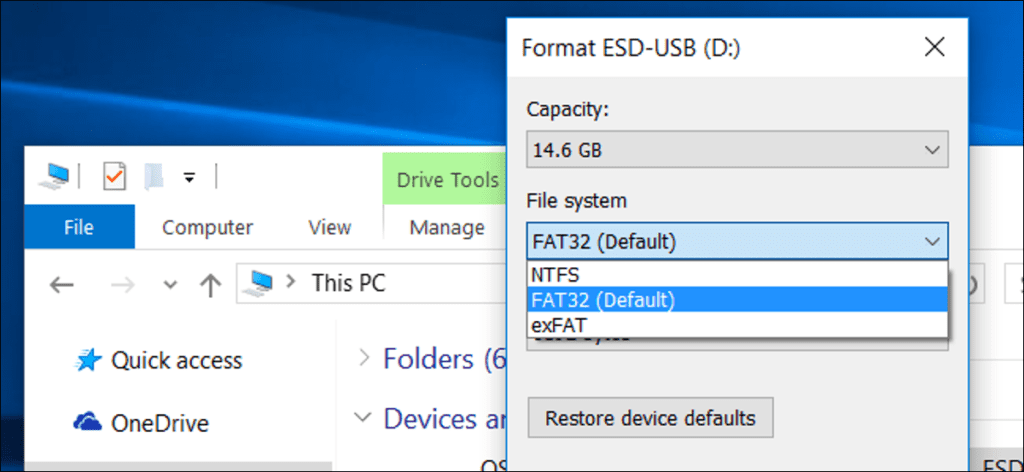Puede resultar difícil llevar sus videos y música a todos los dispositivos que use. ¿Cómo sabe que su Mac, Xbox y PC con Windows pueden reproducir sus archivos? Siga leyendo para encontrar la solución de unidad flash USB perfecta.
- Si desea compartir sus archivos con la mayoría de los dispositivos y ninguno de los archivos tiene más de 4 GB, elija FAT32.
- Si tiene archivos de más de 4 GB, pero aún desea un buen soporte en todos los dispositivos, elija exFAT.
- Si tiene archivos de más de 4 GB y los comparte principalmente con PC con Windows, elija NTFS.
- Si tiene archivos de más de 4 GB y los comparte principalmente con Mac, elija HFS +
Los sistemas de archivos son el tipo de cosas que muchos usuarios de computadoras dan por sentado. Los sistemas de archivos más comunes son FAT32, exFAT y NTFS en Windows, APFS y HFS + en macOS y EXT en Linux, aunque es posible que encuentre otros en ocasiones. Pero puede resultar confuso averiguar qué dispositivos y sistemas operativos admiten qué sistemas de archivos, especialmente cuando todo lo que desea hacer es transferir archivos o mantener su colección legible por cualquier dispositivo que use. Entonces, echemos un vistazo a los principales sistemas de archivos y esperamos que pueda encontrar la mejor solución para formatear su unidad USB.
Comprensión de los problemas del sistema de archivos
Los diferentes sistemas de archivos proporcionan diferentes formas de organizar los datos en un disco. Debido a que en los discos solo se escriben datos binarios, los sistemas de archivos proporcionan una forma de traducir las grabaciones físicas de un disco al formato leído por un sistema operativo. Debido a que estos sistemas de archivos son esenciales para que el sistema operativo dé sentido a los datos, un sistema operativo no puede leer datos de un disco sin admitir el sistema de archivos con el que está formateado el disco. Cuando formatea un disco, el sistema de archivos que elige básicamente gobierna qué dispositivos pueden leer o escribir en el disco.
Muchas empresas y hogares tienen varias PC de diferentes tipos en sus hogares, siendo Windows, macOS y Linux los más comunes. Y si lleva archivos con amigos o cuando viaja, nunca sabrá en qué tipo de sistema querrá esos archivos. Debido a esta diversidad, debe formatear las unidades portátiles para que puedan moverse fácilmente entre los diferentes sistemas operativos que planea usar.
Pero para tomar esta decisión, debe comprender los dos factores principales que pueden afectar su elección de sistema de archivos: portabilidad y límites de tamaño de archivo. Echaremos un vistazo a estos dos factores con respecto a los sistemas de archivos más comunes:
- NTFS: El sistema de archivos NT (NTFS) es el sistema de archivos que utilizan las versiones modernas de Windows de forma predeterminada.
- HFS +: El sistema de archivos jerárquico (HFS +) es el sistema de archivos que utilizan las versiones modernas de macOS de forma predeterminada.
- APFS: El sistema de archivos patentado de Apple se desarrolló para reemplazar HFS +, con énfasis en unidades flash, SSD y cifrado. APFS se lanzó con iOS 10.3 y macOS 10.13, y se convertirá en el sistema de archivos necesario para esos sistemas operativos.
- FAT32: La tabla de asignación de archivos 32 (FAT32) era el sistema de archivos estándar de Windows antes de NTFS.
- exFAT: La tabla de asignación de archivos extendida (exFAT) se basa en FAT32 y proporciona un sistema ligero sin toda la sobrecarga de NTFS.
- EXT 2, 3 y 4: El sistema de archivos extendido (EXT) fue el primer sistema de archivos creado específicamente para el kernel de Linux.
Portabilidad
Podría pensar que los sistemas operativos modernos admitirían de forma nativa el sistema de archivos del otro, pero ese no suele ser el caso. Por ejemplo, macOS puede leer, pero no escribir, en unidades formateadas con NTFS. En su mayor parte, Windows ni siquiera reconocerá las unidades formateadas con APFS o HFS +.
Muchas distribuciones de Linux (como Ubuntu) están listas para lidiar con este problema del sistema de archivos. Mover archivos de un sistema de archivos a otro es un proceso de rutina para Linux: muchas distribuciones modernas admiten de forma nativa NFTS y HFS + o pueden obtener ayuda con una descarga rápida de paquetes de software gratuitos.
Además de eso, sus consolas domésticas (Xbox 360, Playstation 4) solo brindan soporte limitado para algunos sistemas de archivos y solo brindan acceso de lectura a unidades USB. Para comprender mejor cuál es el mejor sistema de archivos para sus necesidades, eche un vistazo a esta útil tabla.
| Sistema de archivos | Windows XP | Windows 7/8/10 | macOS (10.6.4 y anterior) | macOS (10.6.5 y posterior) | Ubuntu Linux | Playstation 4 | Xbox 360 / One |
| NTFS | sí | sí | Solo lectura | Solo lectura | sí | No | No Sí |
| FAT32 | sí | sí | sí | sí | sí | sí | si si |
| exFAT | sí | sí | No | sí | Sí (con paquetes ExFAT) | Sí (con MBR, no GUID) | No Sí |
| HFS + | No | (solo lectura con Boot Camp) | sí | sí | sí | No | sí |
| APFS | No | No | No | Sí (macOS 10.13 o superior) | No | No | No |
| EXT 2, 3, 4 | No | Sí (con software de terceros) | No | No | sí | No | sí |
Tenga en cuenta que esta tabla ha elegido las capacidades nativas de cada sistema operativo para usar esos sistemas de archivos. Windows y macOS tienen descargas que pueden ayudarlos a leer formatos no compatibles, pero aquí realmente nos estamos enfocando en la capacidad nativa.
La conclusión de esta tabla de portabilidad es que FAT32 (que ha existido durante tanto tiempo) es compatible con casi todos los dispositivos. Esto lo convierte en un candidato ideal para ser el sistema de archivos de elección para la mayoría de las unidades USB, siempre que pueda vivir con los límites de tamaño de archivo de FAT32, que veremos a continuación.
Límites de volumen y tamaño de archivo
FAT32 se desarrolló hace muchos años y se basó en sistemas de archivos FAT más antiguos diseñados para computadoras con DOS. Los tamaños de disco grandes de hoy eran solo teóricos en ese entonces, por lo que probablemente a los ingenieros les pareció ridículo que alguien necesitara un archivo de más de 4 GB. Sin embargo, con archivos de video de gran tamaño sin comprimir y alta definición hoy en día, muchos usuarios se enfrentan a este desafío.
Los sistemas de archivos más modernos de hoy tienen límites ascendentes que parecen ridículos para nuestros estándares modernos, pero que algún día pueden parecer triviales y ordinarios. En comparación con la competencia, vemos muy rápidamente que FAT32 está mostrando su edad en términos de límites de tamaño de archivo.
| Sistema de archivos | Límite de tamaño de archivo individual | Límite de tamaño de volumen único |
| NTFS | Más grande que los discos disponibles comercialmente | 16 BE |
| FAT32 | Menos de 4 GB | Menos de 8 TB |
| exFAT | Más grande que los discos disponibles comercialmente | 64 ZB |
| HFS + | Más que comercialmente lectores disponibles | 8 EB |
| APFS | Más que comercialmente lectores disponibles | 16 BE |
| EXT 2, 3 | 16 GB (hasta 2 TB en algunos sistemas) | 32 TB |
| EXT 4 | 16 TiB | 1 BEI |
Cada sistema de archivos más nuevo incorpora fácilmente FAT32 al departamento de tamaño de archivo, lo que permite archivos a veces ridículamente grandes. Y cuando observa los límites de tamaño de volumen, FAT32 aún le permite formatear volúmenes de hasta 8 TB, que es más que suficiente para una unidad USB. Otros sistemas de archivos permiten tamaños de volumen de hasta exobyte y zetabyte.
Formatear una unidad
El proceso de formateo de una unidad es diferente según el sistema que esté utilizando. En lugar de detallarlos todos aquí, le mostraremos algunas guías prácticas sobre el tema:
La conclusión de todo esto es que, si bien FAT32 tiene sus problemas, es el mejor sistema de archivos para la mayoría de los reproductores portátiles. FAT32 es compatible con la mayoría de los dispositivos, permite volúmenes de hasta 8 TB y tamaños de archivo de hasta 4 GB.
Si necesita transportar archivos de más de 4 GB, deberá analizar más de cerca sus necesidades. Si solo usa dispositivos Windows, NTFS es una buena opción. Si solo usa dispositivos macOS, HFS + funcionará para usted. Y si solo usa dispositivos Linux, EXT está bien. Y si necesita soporte para más dispositivos y archivos más grandes, exFAT puede hacer el truco. exFAT no es compatible con tantos dispositivos diferentes como FAT32, pero se acerca.